LANGKAH LANGKAHNYA :
Pastikan kamu sudah masuk ke corel draw ,kemudian drag , seperti gambar di bawah ini
kemudian beri warna sesuai yang kamu inginkan .
kemudian tekan CTRL+C ,dan CTRL+V, lalu tarik garis membentuk kotak lagi di dalamnya ,seperti gambar di bawah ini ….
setelah itu beri warna pada kotak yang di dalamnya .
kemudian lengkungkan ujung bingkai dengan mengklik shape tool .
kalau ingin menyatu ,klik kanan pilih group atau tekan ctrl+G ,maka akan muncul seperti di bawah ini
kemudian untuk menambahkan photo ,klik kanan pilih import
akan muncul tulisan di samping bingkai,
kemudian drag tulisan tersebut hingga muncul photo yang kamu ingin kan .
jika ingin memasukan photo pada bingkai ,klik effect pilih POWER CLIP pilih PLACE INSIDE CONTAINER, seperti di bawah ini ..
kemudian tarik ujung photo apabila ingin sesuai dengan bingkai .
masukan photo pada bingkai .
sekian posting yang dapat saya jelaskan , SELAMAT MENCOBA :)
Neneng
Jumat, 07 Oktober 2011
COREL DRAW BENDERA
LANGKAH MEMBUAT BENDERA :
Klik Start ,pilih corel draw,sperti gambar d bawah ini ..
setelah masuk di corel draw klik Rectangel tool ,seperti gambar di bawah ini ...
kemudian drag membentuk kotak ..
setelah terbentuk kotak, beri warna merah .
kemudian tekan CTRL+C ,dan CTRL+V, lalu tarik garis dari atas ketengah sehingga terpisah ,dan garis yang di drag tadi berwarna putih ,seperti bendera indonesia.

apabila ingin di satukan klik kanan pilih GROUP atau CTRL+G. contoh gambar di bawah ini …
apabila ingin di sisipkan text klik text tool ,dan akhirnya akan seperti gambar di bawah ini ...
Jumat, 30 September 2011
POWER POINT 2007
1. Cara masuk microsoft power point
Klik start -> all program -> Ms.office -> Microsoft power point
2.Cara untuk mendesain background powerpoint
Klik design kemudian pilih desain yang kamu inginkan .
3.Cara membuat slide baru
Klik home kemudian pilih new slide .
4.Cara menggunakan diagram atau chart dalam powerpoint
pilih menu insert kemudian pilih diagram
5. Cara membuat tabel
Powerpoint juga menyediakan fasilitas untuk pembuatan tabel,pilih menu insert kemudian pilih table.
Isikan jumlah tabel yang akan kita buat pada Number of Columns , powerpoint secara default
memberikan jumlah kolom 2. Isikan juga jumlah baris tabel yang akan kita buat pada Number of rows .
Klik start -> all program -> Ms.office -> Microsoft power point
2.Cara untuk mendesain background powerpoint
Klik design kemudian pilih desain yang kamu inginkan .
3.Cara membuat slide baru
Klik home kemudian pilih new slide .
4.Cara menggunakan diagram atau chart dalam powerpoint
pilih menu insert kemudian pilih diagram
5. Cara membuat tabel
Powerpoint juga menyediakan fasilitas untuk pembuatan tabel,pilih menu insert kemudian pilih table.
Isikan jumlah tabel yang akan kita buat pada Number of Columns , powerpoint secara default
memberikan jumlah kolom 2. Isikan juga jumlah baris tabel yang akan kita buat pada Number of rows .
Senin, 19 September 2011
POWER POINT
Tutorial kali ini akan membahas bagaimana cara membuat animasi untuk skema atau bagan yang akan ditampilkan bertahap. Tentu saja dalam presentasi, untuk menjelaskan skema seperti ini perlu ditunjang dengan animasi yang sesuai. Sebagai perbandingan untuk latihan, file contohnya bisa diambil di sini. Misalnya kita akan membuat skema ini tampil dalam animasi secara bertahap.
Langkah-langkah membuatnya adalah sebagai berikut.
7) Preparation: Buat tulisan “Contoh animasi skematik 1) diagram” sebagai title, font Comic Sans MS 36 pt. Semua boks di sebelah kiri dibuat dengan rounded rectangle, yang memuat font Georgia 24 pt. Satu rectangle ke rectangle berikutnya dihubungkan dengan anak panah. Di sebelah kanan masing-masing rectangle dibuat sebuah plaque. Tulisan di dalamnya Georgia 20 pt italic. Ukuran slide: 9 inch kali 9 inch (atur di Page Setup).
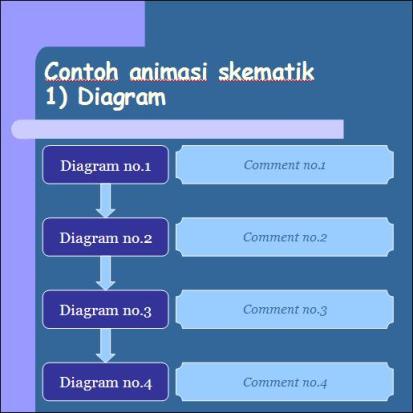
6) Ada yang bingung cara membuat rectangle atau plaque? Jika Anda sudah tahu, langsung skip ke langkah nomor 5. Namun jika tidak, caranya mudah. Lihat gambar di bawah ini sebagai contoh, untuk membuat rounded rectangle. Sedangkan plaque, bisa Anda lihat ada di daftar basic shapes paling kanan, baris kedua dari bawah.
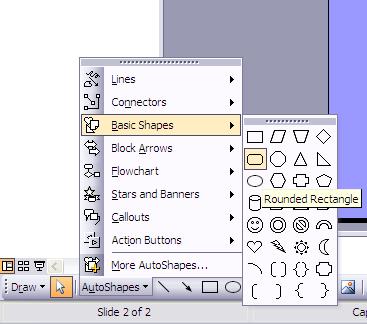
5) Bila sudah jadi, atur dahulu animasi untuk judul slide (karena pasti ini yang muncul lebih dahulu). Buat judul dengan animasi entrance jenis peek in, dengan timingStart With Previous.
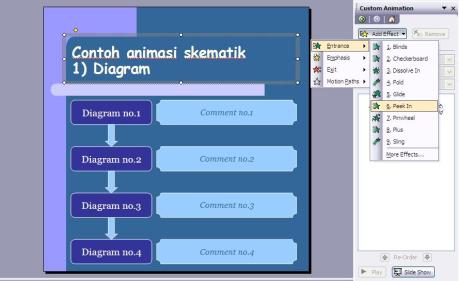
4) Selanjutnya buat agar rectangle pertama muncul setelah klik berikutnya. Caranya bagaimana? Klik pada rectangle yang bertulisan diagram no.1, kemudian pilih Add Effect > Entrance > Pinwheel. Pilih tingkat kecepatan very fast.
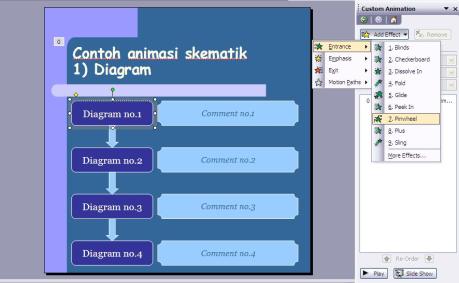
3) Buat agar comment pertama muncul setelah rectangle muncul begitu Anda menekan klik. Buat animasi entrance tipe fold. Caranya sama seperti tadi. Bisa kan?
2) Buat agar panah pertama dan rectangle kedua muncul berdekatan. Bersamaan dengan munculnya panah, kotak comment dihilangkan. Tepat setelah panah muncul, kotak kedua muncul. Bagaimana membuatnya? Pertama-tama, buat animasi entranceuntuk anak panah. Misalnya Blinds. Setelah itu, klik pada kotak comment pertama. Pilih animasi Exit tipe Blinds, dengan timing With Previous. Selanjutnya, klik pada rectangle kedua, dan pilih animasi entrance tipe Blinds juga. Timing yang diatur adalahAfter Previous.
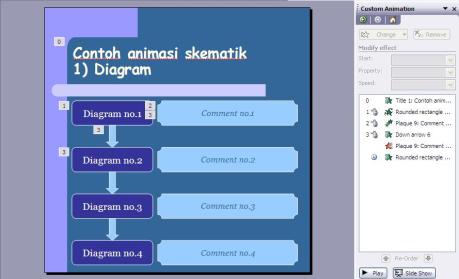
1) Lakukan langkah yang sama untuk kotak-kotak berikutnya. Sampai Anda memperoleh hasil yang sama dengan file contohnya.
Selamat mencoba…
Langganan:
Postingan (Atom)






















